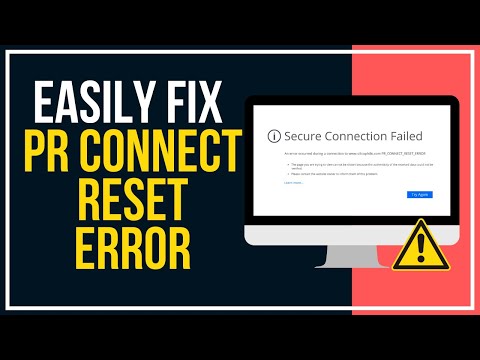OneDrive की कम ज्ञात और कम उपयोग की गई विशेषता में से एक है फाइलें प्राप्त करें सुविधा। OneDrive वेबसाइट का उपयोग करके किसी अन्य कंप्यूटर से दूरस्थ रूप से आपके पीसी पर सभी फ़ाइलों तक पहुंचने के लिए फ़ेच फाइलें सुविधा का उपयोग कर सकते हैं। यदि आप OneDrive पर फ़ाइलों को अपलोड करना भूल गए हैं लेकिन फिर भी आप उन फ़ाइलों को दूरस्थ रूप से अपने पीसी पर एक्सेस कर सकते हैं। हमने पहले देखा था कि विंडोज 7 में फाइलें कैसे प्राप्त करें, लेकिन यह सुविधा विंडोज 8.1 से हटा दी गई थी। विंडोज 10 के साथ, यह सुविधा वापस आ गई है और हम इसके बारे में और अधिक देखेंगे।
OneDrive वेबसाइट का उपयोग कर विंडोज 10 पीसी से फ़ाइलों को दूरस्थ रूप से प्राप्त करें
- सबसे पहले, सुनिश्चित करें कि OneDrive डेस्कटॉप ऐप जो आपके पीसी पर विंडोज 10 के साथ आता है। इसमें चेक किया जा सकता है सभी एप्लीकेशन सूची।
-
जांचें कि OneDrive डेस्कटॉप ऐप चल रहा है और अधिसूचना क्षेत्र में दिखाया गया है। इसके आइकन की जांच करें। यदि यह नहीं चल रहा है, तो उसका आइकन नहीं दिखाया जाएगा। यदि यह नहीं चल रहा है, तो खोज बॉक्स में OneDrive टाइप करें और OneDrive या सभी ऐप्स सूची से क्लिक करें, OneDrive पर क्लिक करें। यह OneDrive फ़ोल्डर और OneDrive सेवा प्रारंभ करेगा। और उसका आइकन सिस्टम ट्रे में दिखाया जाएगा।

Image -
अब सुनिश्चित करें कि पीसी पर OneDrive विकल्प चेक किया गया है जिनकी फ़ाइलों को आपको दूरस्थ रूप से एक्सेस करना है। इसके लिए, OneDrive आइकन> सेटिंग्स> सेटिंग्स पर राइट क्लिक करें और सुनिश्चित करें कि " मुझे इस पीसी पर मेरी किसी भी फाइल को लाने के लिए OneDrive का उपयोग करने दें" की जाँच कर ली गयी है। यदि आप विंडोज़ में साइन-इन करते समय OneDrive को चलाने के लिए चाहते हैं, तो OneDrive सेटिंग्स> सेटिंग्स> चेक "से जब मैं विंडोज में साइन इन करता हूं तो स्वचालित रूप से OneDrive प्रारंभ करें “.

Image -
अब किसी अन्य कंप्यूटर या डिवाइस से साइन-इन करें OneDrive.com । आपका पीसी पीसी के तहत सूचीबद्ध किया जाएगा। यह पीसी का नाम है जो सूची में दिखाया जाएगा। उस फ़ाइल का चयन करें जहां से आप फ़ाइल एक्सेस करना चाहते हैं या ब्राउज़ करें। लेकिन उस पीसी को नेट से कनेक्ट, चलाना, चालू होना चाहिए था और उस पीसी पर OneDrive चलाना चाहिए था।

Image - अब आप उस पीसी को ब्राउज़ कर सकते हैं और फ़ाइलों को दूरस्थ रूप से एक्सेस कर सकते हैं, आप उन आवश्यक फाइलों को डाउनलोड कर सकते हैं, आप वीडियो स्ट्रीम कर सकते हैं, स्लाइड शो में फोटो देख सकते हैं। यदि वे पीसी के पुस्तकालयों में शामिल हैं या ड्राइव के रूप में मैप किए गए हैं तो कोई भी नेटवर्क स्थानों तक पहुंच सकता है।
रिमोट पीसी को पहली बार एक्सेस करते समय, किसी को विश्वसनीय पीसी के लिए सुरक्षा जांच पास करनी पड़ सकती है और आपके कंप्यूटर को अनधिकृत पहुंच से बचाने में मदद करने वाला सुरक्षा कोड प्राप्त होगा।
कुछ मामलों में, आपके डोमेन-जुड़े कंप्यूटर पर समूह नीति इस फ़ेच फ़ाइल सुविधा के उपयोग को रोक सकती है, और इसलिए फाइल सेटिंग्स प्राप्त करना अनुपलब्ध हो सकता है। इसके लिए नेटवर्क व्यवस्थापक से संपर्क करना होगा।
जैसा कि बताया गया है, यह सुविधा विंडोज 8.1 पर उपलब्ध नहीं है, लेकिन कोई अन्य समर्थित पीसी से फ़ाइलों को लाने के लिए विंडोज 8.1 रनिंग सिस्टम का उपयोग कर सकता है। इसका मतलब है कि आप Windows 8.1 चलाने वाले पीसी से फ़ाइलों को प्राप्त नहीं कर सकते हैं। इसी तरह, कोई भी विंडोज चल रहे पीसी से फ़ाइलों को लाने के लिए मैक का उपयोग कर सकता है।
यह OneDrive की उपयोगी विशेषताओं में से एक है और यदि आपने अभी तक इसे आजमाया नहीं है, तो इसे आज़माएं क्योंकि कभी-कभी आपको फ़ाइल को बुरी तरह की आवश्यकता होती है लेकिन OneDrive पर अपलोड करना भूल जाता है। इससे आपके पीसी को दूरस्थ रूप से एक्सेस करना सुविधाजनक हो जाता है।